Mainos
 ITunes Storesta ostetun musiikin kanssa ei aina ole selvää, mitä voit tehdä tai mitä et voi tehdä. Tämä johtuu suurelta osin DRM-rajoitusten sokkeloista ja iTunesin suunnittelusta, joka on selvästi keskittynyt tiedostojen hallintaan sovelluksessa eikä Finderissa.
ITunes Storesta ostetun musiikin kanssa ei aina ole selvää, mitä voit tehdä tai mitä et voi tehdä. Tämä johtuu suurelta osin DRM-rajoitusten sokkeloista ja iTunesin suunnittelusta, joka on selvästi keskittynyt tiedostojen hallintaan sovelluksessa eikä Finderissa.
Yksi tekemistäsi asioista - ja kuten käy ilmi, melko helposti - on iTunes Store -ostojesi kopioiminen Macin iTunesista toiseen. Itse asiassa osoitamme sinulle neljä eri tapaa, joilla voit vetää tämän pois.
Muista, että tällä tavalla kopioidut tiedostot ovat edelleen DRM-suojattuja. Voit kuitenkin antaa valtuutuksen jopa viisi tietokonetta hallita iTunes Store -ostoksia ja nauttia niistä. Tämä voidaan tehdä manuaalisesti kirjoittamalla Apple-tunnuksesi iTunes-kauppa -> Valtuuta tämä tietokone.
1. Käytä iTunes-kotijakoa
iTunesissa on hieno ominaisuus nimeltään Kodin jakaminen. Kun se on otettu käyttöön, se lähettää iTunes-kirjastosi kotiverkossa, toisin sanoen muut tietokoneet voivat selata ja toistaa tietokoneesi kappaleita vastaavissa iTunes-versioissa.
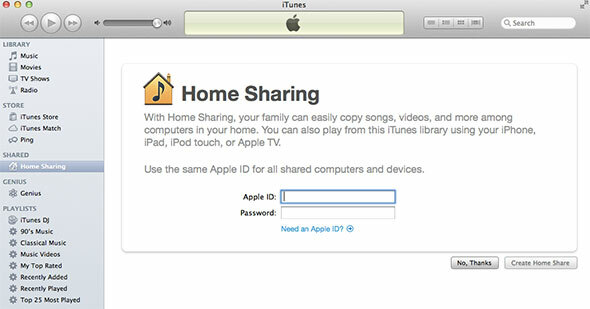
Ota se käyttöön valitsemalla Kodin jakaminen kirjoita iTunesin vasemmasta sivupalkista ja kirjoita Apple ID. Toista tämä prosessi kaikilla tietokoneilla, jotka osallistuvat kotijakoon, kaikilla samalla Apple ID: llä. Voit lisätä jopa viisi tietokonetta tällä tavalla.
Kun olet kotijakoistunnossa, voit vetää ja pudottaa kappaleita iTunes-kirjastosta toiseen, mikä on sinun tehtävä kopioidaksesi ostoksesi tietokoneiden välillä.
2. Kopioi tiedostot ulkoisella tallennusvälineellä
Yllä oleva saattaa olla helpoin tapa kopioida ostoksesi tietokoneiden välillä, mutta voit siirtää musiikkia luottamatta iTunesin hienoihin ominaisuuksiin. Sen sijaan voit kopioida tiedostoja ulkoisella tallennusvälineellä, kuten ulkoisella kiintolevyllä, flash-asemalla tai data-CD- tai DVD-levyllä.
ITunes-kirjasto sijaitsee Käyttäjä> Musiikki> iTunes> iTunes Media> Musiikki, missä musiikkisi on yleensä järjestetty esittäjä> albumihierarkiassa. Voit myös löytää yksittäisen kappaleen nopeasti iTunesista napsauttamalla sitä hiiren kakkospainikkeella ja valitsemalla Näytä Finderissa.

Kopioi ostosi ulkoiselle tallennusvälineellesi ja aseta sen jälkeen kohdetietokoneeseen, valitse vain erä ja vedä ne iTunes-sovellusikkunaan tai -kuvakkeeseen. Tämä lisää kaikki valitsemasi kappaleet iTunes-kirjastoon.
3. Jaa tiedostoja lähiverkossa
Saatat arvata sen. Jos tiedostojen kopiointi toimii manuaalisesti USB-muistitikulla, sama tekniikka toimii verkon kautta. Tosiasia on, että suuren määrän tiedostojen kopiointi kotiverkossa on todennäköisesti hitaampaa kuin flash-aseman käyttäminen, mutta sen asettaminen on vaivaa.
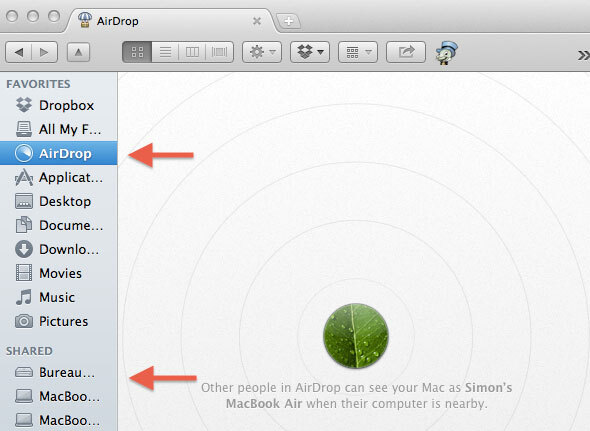
Tämän vuoksi erillisen maininnan arvoinen on OS X -asennukseen upotettu loistava verkonjako-ominaisuus.
Jaetut kansiot ovat olleet saatavilla jo kauan, mutta OS X: n uusimmissa versioissa, Pudottaa lentokoneesta on lisätty vaihtoehtona. Jokainen verkon käyttäjä, jonka AirDrop on valittu Finderissa, voivat nähdä toisensa. Tiedostojen jakaminen tietokoneesta toiseen tulee sitten yhtä helpoksi kuin tiedostojen vetäminen ja pudottaminen toisen tietokoneen kuvakkeeseen.
4. Käytä iOS-laitetta ja iTunesia
Viimeinkin, jos sinulla on iPhone tai muu iOS-laite, joka on synkronoitu musiikkikirjastosi kanssa, on vieläkin yksinkertaisempi tapa siirtää mediasi eri Mac-tietokoneiden välillä. Kun olet valtuuttanut toisen tietokoneen Apple ID: lläsi, kytke iOS-laitteesi virta.

Esiin tulee yllä oleva kuva ponnahdusikkuna, jota voit käyttää iOS-laitteen poistamiseen ja synkronointiin tietokoneen kanssa (ei sen, mitä olet tekemässä), mutta myös siirtääksesi ostoksesi. Jälkimmäisen vaihtoehdon valitseminen kopioi ostoksesi kyseiseen Mac-tietokoneeseen.
Onko sinulla muita vinkkejä hihassa? Tarvitsetko apua edellä mainituissa tilanteissa? Kerro mielipiteesi artikkelin alla olevassa kommenttiosassa!
Olen kirjailija ja tietotekniikan opiskelija Belgiasta. Voit aina tehdä minulle palvelun hyvän artikkeliidean, kirjasuosituksen tai reseptiidean avulla.


